아이폰QR코드 스캔 1초만에 하는 방법(위젯 및 제어센터 등록)
- 애플 Mac IOS
- 2020. 12. 3.
요즘은 실내 어디를 입장하더라도 QR코드를 스캔을 해야 합니다. 보통 자신의 QR코드를 열어서 상대방의 스캔기에 입력하는 방식이지만 경우에 따라 상대방의 QR코드를 제가 스캔을 해야 하는 상황이 종종 발생하게 되는데, 이대 아이폰 유저라면 QR코드를 스캔할 수 있는 초간단 방법이 있습니다. 아이폰 제어센터에 QR코드스캔 위젯을 등록하게 되면 언제 어디서든 1초만에 네이버스마트렌즈와 같이 쉽게 열어서 QR코드를 스캔할 수 있습니다. 이방법은 최초 1회만 제어센터에 등록을 하면 됩니다.

아이폰QR코드 스캔 제어센터 등록방법
아마 위 사진처럼 QR코드가 나와 있는 용지에 자신의 핸드폰으로 그 QR코드를 직접 스캔해야 하는 상황이 발생하는데, 이때 네이버스마트렌즈 혹은 카카오톡을 접속해서 QR코드 스캔 렌즈를 실행시켜 줘야 하는데, 가끔 그 위치가 어디인지 헤깔려서 입구에서 시간을 지체하는 경우가 발생하게 되죠. 하지만 아이폰 유저라면 위젯으로 제어센터에 바로 실행하는 바로가기를 만들 수 있습니다.
우선 아이폰제어센터는 핸드폰 오른쪽 모서리를 기준으로 손가락으로 대각선으로 쓸어 내리면 제어센터에 등록되어 있는 여러가지 위젯들이 타나납니다. 주로 밝기나 음량을 조절하는 용도로만 사용했는데, 이제는 QR코드스캔 역시 자주 사용하게 되기 때문에 꼭 제어센터에 등록을 하시는 것을 권장해 드립니다.

저는 이미 아이폰QR코드 스캔 렌즈 위젯을 제어센터에 등록을 해 놨습니다. 위 이미지처럼 오른쪽 맨 밑에 있는 것이 바로 아이폰QR코드스캔을 할 수 있는 위젯 바로가기 입니다. 저 버튼만 한번 눌러주시면 바로 QR코드스캔 카메라가 실행 되기 때문에 아주 간편하게 이용을 할 수 있어요.

제어센터에 등록하기 위해서는 아이폰 '설정'으로 들어가셔서 화면 중간쯤에 있는 제어센터 아이콘을 클릭해 주세요. 아이폰 시리즈에 따라 위치가 조금 다를 수 있습니다. 스크롤로 내려서 찾으시면 됩니다.

현재 아이폰제어센터에 등록이 되어 있는 여러가지 기능적인 위젯을 확인 할 수 있습니다. 위 마이너스 붉은색 버튼으로 제거를 해주셔도 되는데, 우선 제어센터에 추가등록을 하기 위해서는, 스크롤을 아래로 내려주시면 추가할 수 있는 여러가지 기능을 확인 할 수 있습니다.

아이폰QR코드 리더기 위젯추가
제어센터에 추가할 수 있는 위젯들이 제한이 되어 있지만, QR코드리더기 라는 항목을 추가하실 수 있어요. 보통 스크롤을 아랫쪽으로 많이 내리시면 보이실 거에요. 찾으셨다면, 왼쪽에 있는 녹색 + 버튼을 클릭해 주시면 됩니다. 다시 스크롤을 위로 올리셔서 현재 제어센터에 등록이 되어 있는지도 한번 확인 해 주시기 바랍니다.
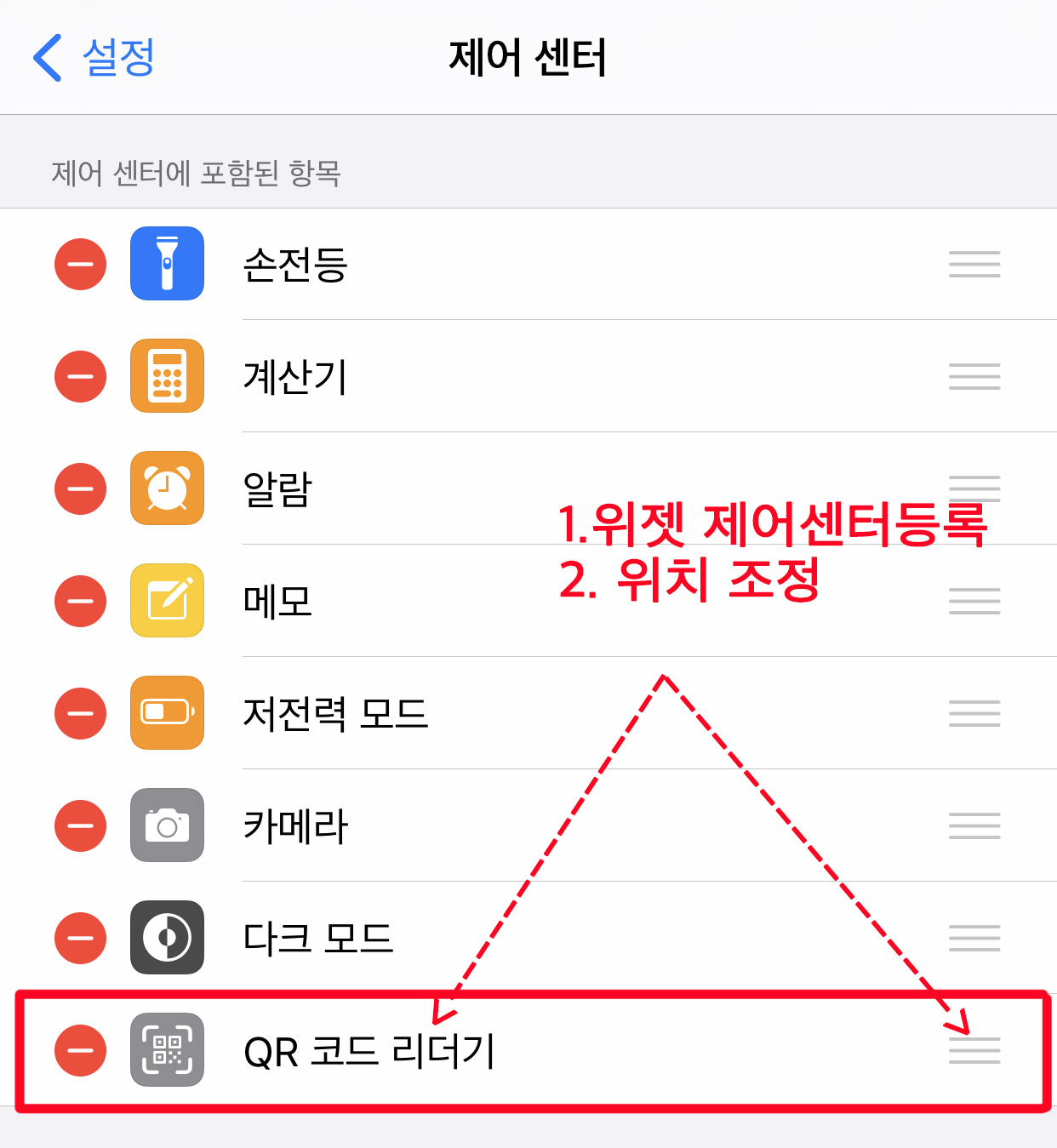
위 사진처럼 '제어센터에 포함된 항목' 이라는 리스트에 아이폰QR코드 리더기가 맨 밑에 추가가 되었네요. 위치는 언제든 바꿀 수 있어요. 오른쪽 삼선으로 된 곳을 클릭한 체로 위아래로 움직여 주시면 제어센터에서 표시되는 위치가 바뀝니다. 개인적으로 맨 아래에 위치해 두는 것을 추천 드립니다. 그래야 찾기가 아주 쉽습니다. 포스팅 맨 위에 보시는 것처럼 오른쪽 하단에 위젯이 생기거든요.


아이폰 제어센터에서 원클릭으로 QR코드스캔 실행
다시 아이폰 바탕화면으로 나가주세요. 그리고 아이폰 오른쪽 모서리를 기준으로 대각선으로 쓸어 내리면 바로 제어센터가 활성화 됩니다. 그리고 조금전에 제어센터에 추가한 QR코드스캔 리더기를 클릭하시면 0.1초만에 위 사진과 같은 QR코드 스캔 카메라가 실행 됩니다. 기능이 아주 좋습니다.
QR코드를 화면 중앙에 놓지 않아도 아이폰QR코드스캔 카메라가 화면 어디에 위치해 있던 스스로 자동으로 QR코드를 찾아서 바로 스캔을 해 버립니다 !! 요즘 QR코드 중앙에 놔도 렌즈 상황에 따라 인식을 잘 못하는 경우도 많은데 아이폰은 그렇지 않습니다 ^^


한번 시험해 봤습니다. 전자QR코드 출입명부 종이의 전체화면을 카메라 QR코드 화면에 담아도 아이폰 QR코드 렌즈가 그 위치를 자동으로 인식을 해서 스캔을 해 버립니다. 그래서 꼭 중앙에 위치시키지 않아도 됩니다 ^^ 이 기능은 월등히 뛰어 난 것 같아요. 스캔이 완료되면 QR코드가 자동으로 중앙으로 나와서 바로 연결된 URL로 이동을 시켜 줍니다.
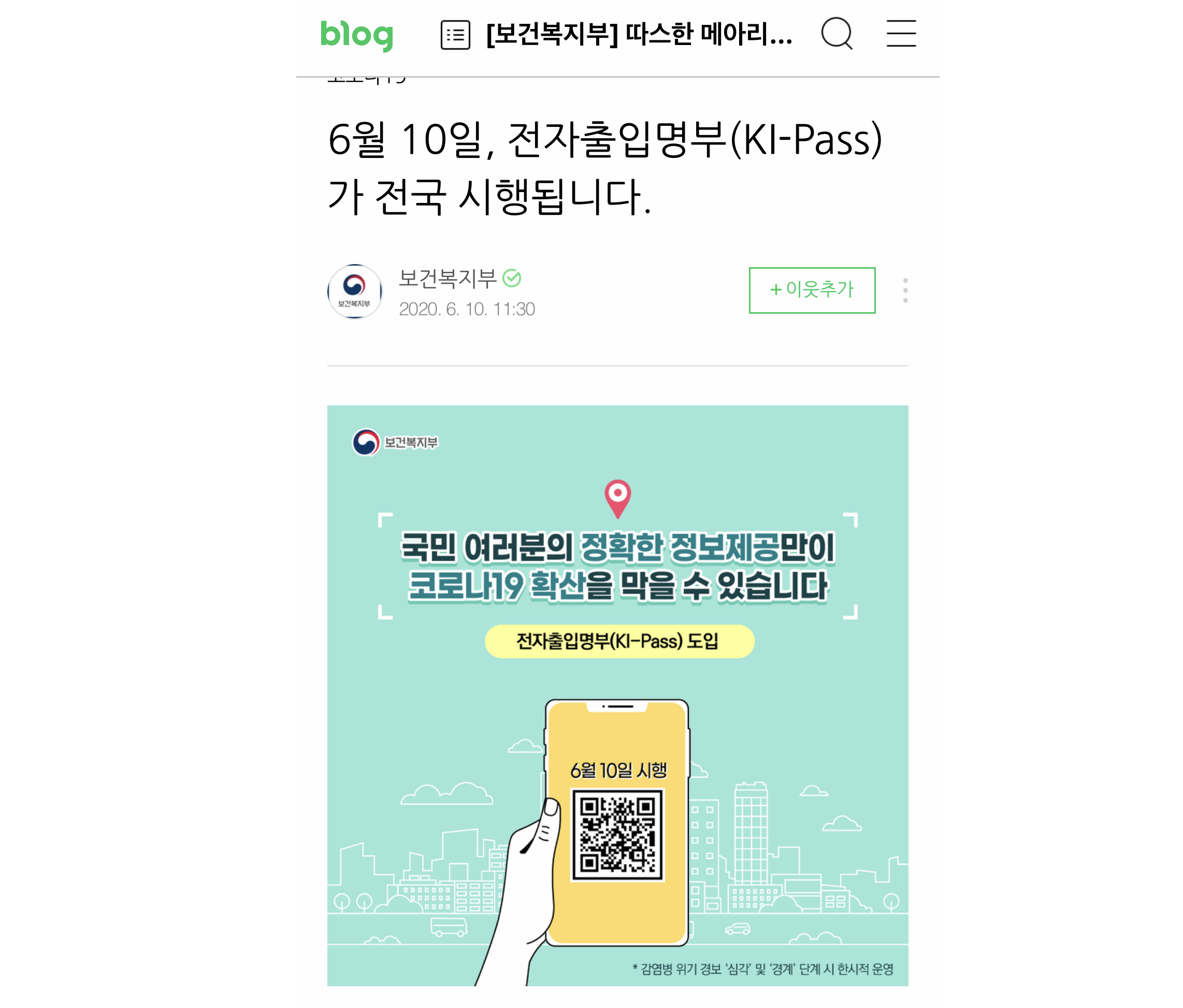
전자출입명부(KI-Pass)와 관련된 보건복지부 블로그의 내용이었네요. 지금까지 아이폰QR코드스캔 1초만에 하는법과 위젯 및 제어센터에 등록하는 방법가지 알아 봤습니다. 이제 실내입장 시 QR코드를 직접 스캔해야 할 상황에서는 꼭 이렇게 등록해서 사용하세요 ^^